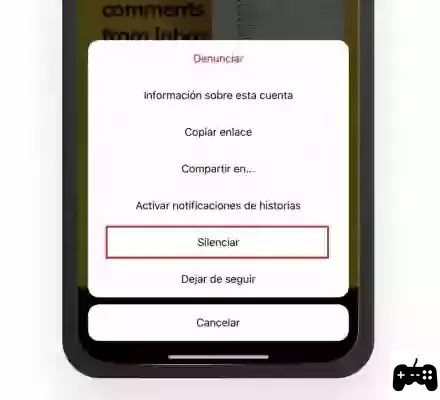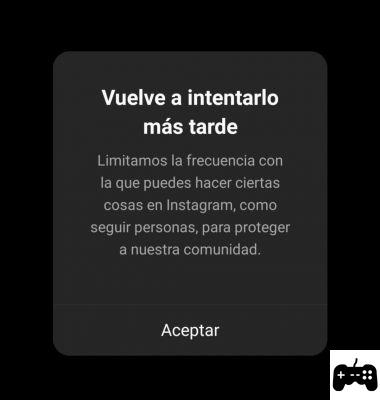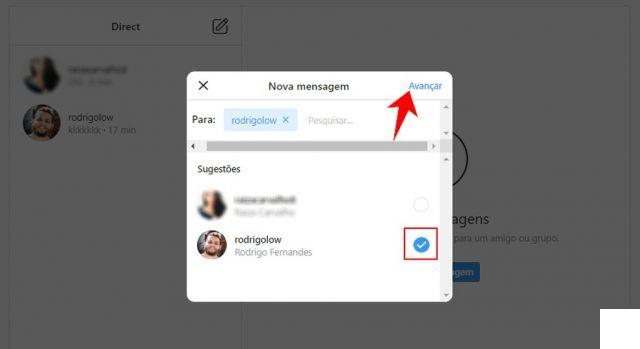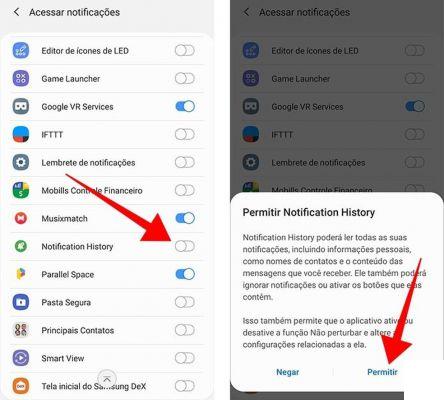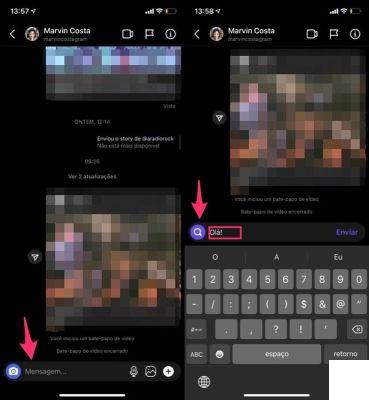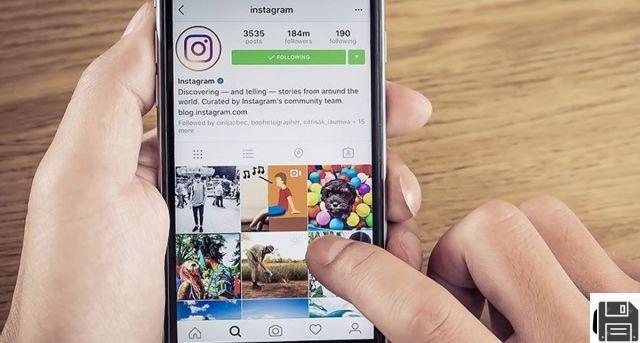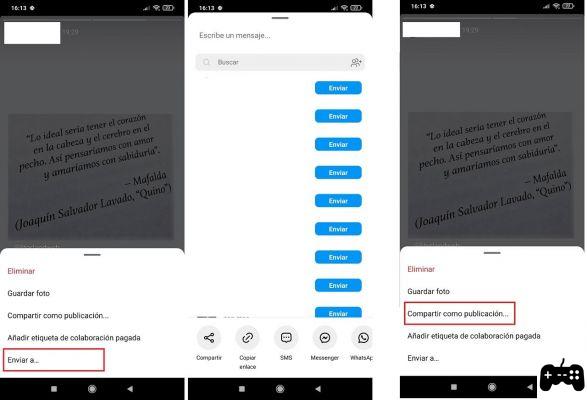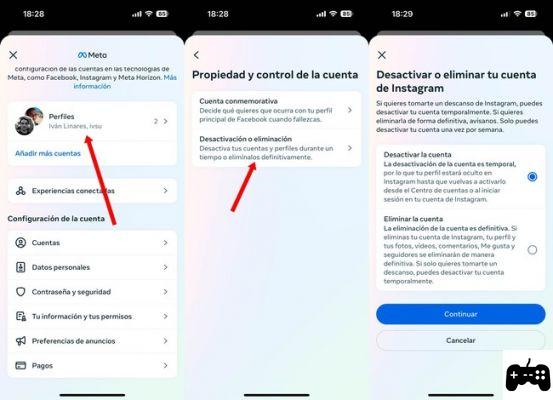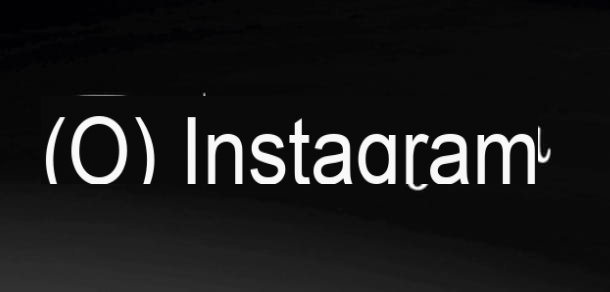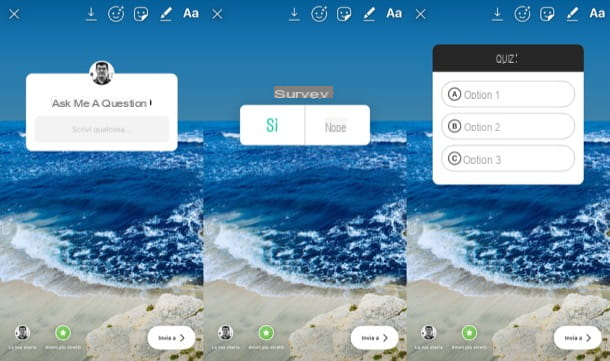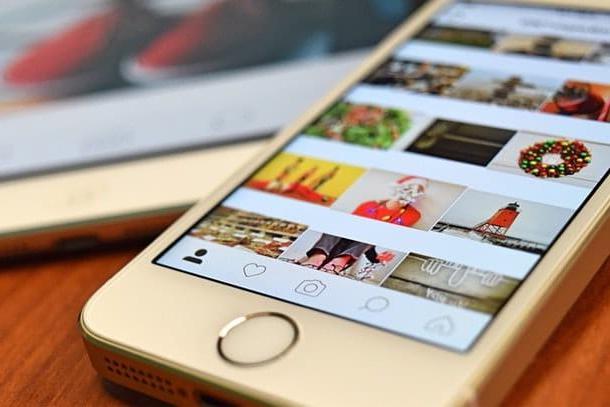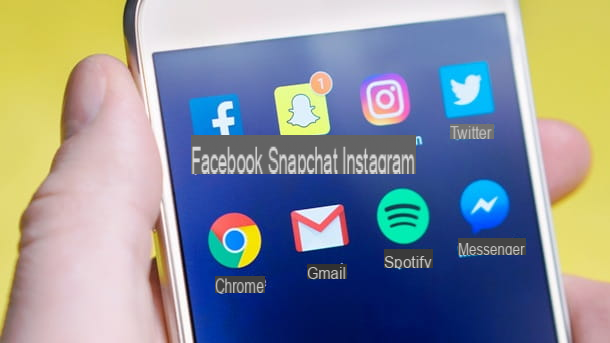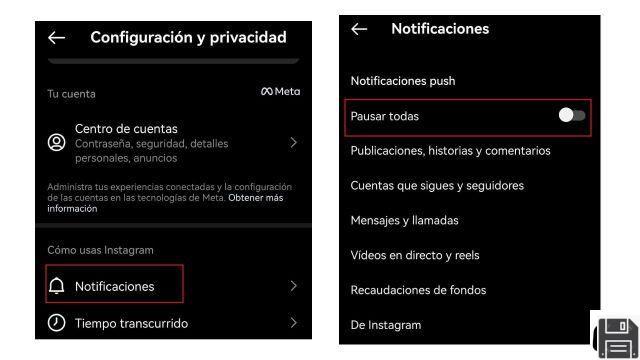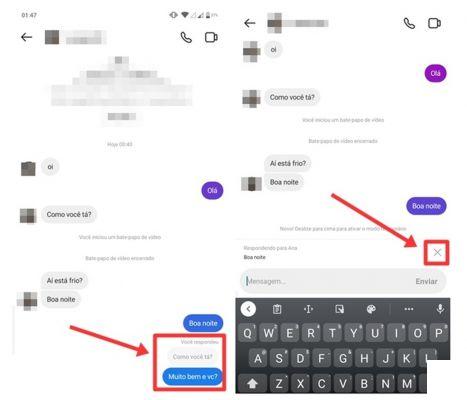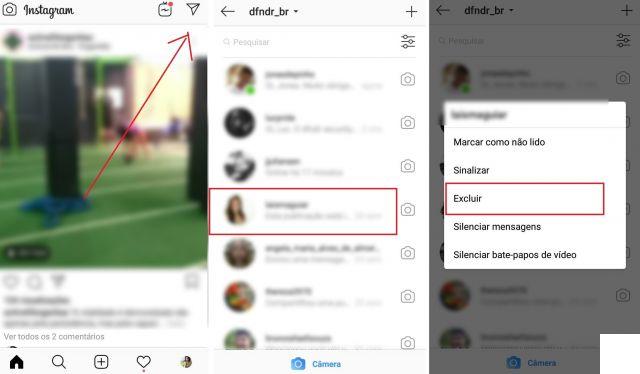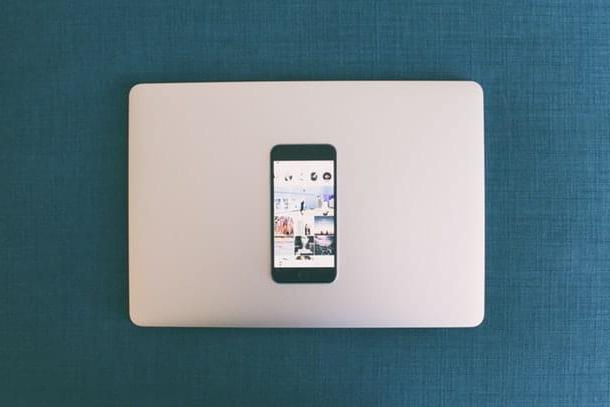Como fazer o download do Instagram no iPad
Para baixar o aplicativo da Instagram no iPad, você tem que agir por meio doapp Store, que é a loja virtual de dispositivos iOS por meio da qual jogos e aplicativos são baixados, instalados e comprados. Para realizar este procedimento, inicie o aplicativo na tela principal do seu aparelho app Store, que apresenta umícone azul claro e símbolo de um A estilizado na cor branca dentro.
Agora, pressione o botão Pesquisa localizado no canto inferior direito (é aquele com o símbolo de uma lupa) e, usando o campo de texto na parte superior, em correspondência com a redação app Store, digite o termo Instagram, em seguida, pressionando o botão Pesquisa no teclado do iPad.
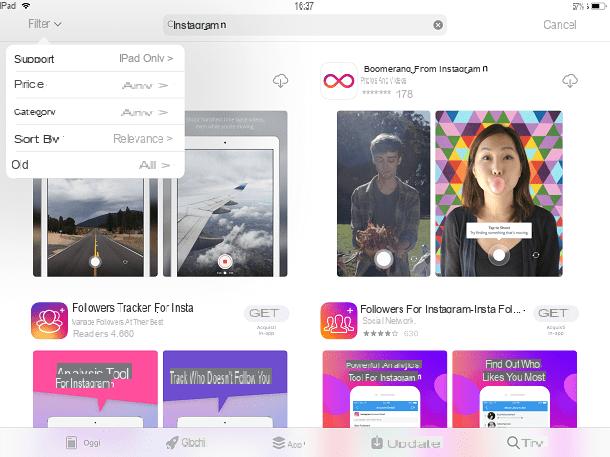
Em seguida, aguarde os resultados da pesquisa e, desde a aplicação do Instagram não está presente na tela, (como expliquei antes, não é compatível com iPad), pressiona o botão Filtros localizado no canto superior esquerdo e, em seguida, toque nos itens Suporte> apenas iPhone, de modo a colocar uma marca de verificação no texto relativo à capacidade de visualizar e instalar aplicativos para iPhone.
Ao pressionar o texto em questão, você verá a seção dedicada ao desenvolvedor na tela Instagram, Inc: em seguida, clique em sua guia de visualização e, por último, você pode prosseguir com a instalação do aplicativo Instagram, a partir do momento em que ele está presente na tela.
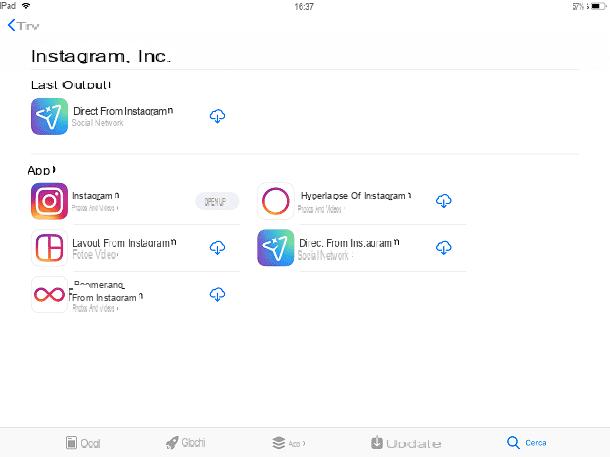
Para instalar o aplicativo, primeiro pressione o botão Ottieni e depois no botão Instalar. Se solicitado, verifique sua identidade digitando o senha da sua conta iCloud ou colocando o dedo no tocá-ID. Agora aguarde o download terminar e inicie o aplicativo pressionando o botão Apri. Alternativamente, inicie o aplicativo pressionando seu ícone que terá sido adicionado à tela principal do iPad.
Como registrar uma conta do Instagram no iPad
Depois de baixar o aplicativo Instagram no iPad, você pode prosseguir para a criação de uma conta (se ainda não tiver uma). Para fazer isso, escolha se deseja criar uma conta usando sua conta do Facebook e pressione o botão Continuando como, seguido por seu nome e sobrenome no Facebook.
Alternativamente, clique no botão Inscreva-se por telefone ou e-mail e criar uma conta usando a sua número de telefone ou o Seu endereço de e-mail. Em seguida, preencha os campos de texto exibidos na tela, indicando seu número de telefone, caso tenha optado por se cadastrar por esta opção, ou seu endereço de e-mail, utilizando o campo de texto correspondente ao item O email. Em ambos os casos, continue pressionando o botão para a frente.
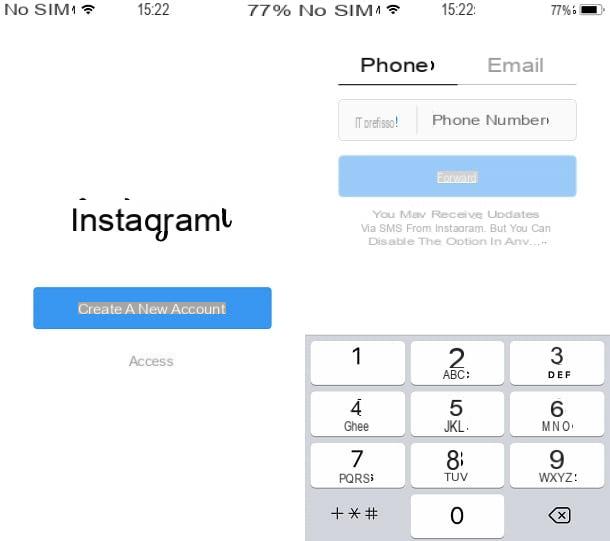
Agora você tem que apontar para Instagram seu nome e o seu sobrenome, para que amigos já registrados possam encontrar você. Em seguida, preencha os campos de texto que você vê na tela e pressione o botão para a frente continuar. Agora você pode ver uma tela de boas-vindas que mostrará seu nome de usuário, gerado automaticamente.
Se você deseja alterar o nome de usuário padrão e alterá-lo, pressione o botão Mude o seu nome de usuário, digite o nome de usuário substituto no campo de texto apropriado (se não estiver disponível, será indicado com uma mensagem em vermelho, enquanto se estiver disponível, haverá o símbolo √ verde) e, em seguida, toque no botão para a frente.
Agora indique sua idade colocando uma marca de seleção ao lado do texto 18 ou mais ou menos de 18 anos. Você ainda pode usar Instagram mesmo se você tiver menos de 18 anos; a indicação da sua idade influencia as configurações de privacidade, em relação à publicidade que é mostrada para você no aplicativo. Para continuar, clique no botão para a frente para continuar o procedimento de criação de conta.
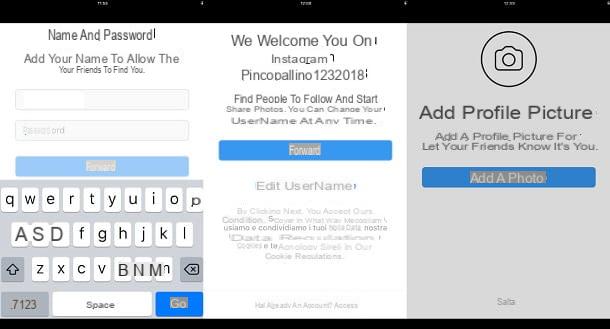
Agora, escolha se deseja se conectar à sua conta do Facebook, a fim de ver quais amigos do Facebook estão inscritos Instagram e, eventualmente, segui-los. Se você quiser fazer isso, clique no botão Conecte ao Facebook, se não, toque no texto Salta. Na próxima tela, escolha se deseja sincronizar seus contatos, para procurar amigos para seguir: se quiser fazer isso, pressione o item Pesquise seus contatos, se não, pressione o botão Salta.
Tudo o que você precisa fazer é personalizar sua conta: adicione uma foto de perfil (toque no texto adicionar uma foto) e pressione para a frente. Escolha também se deseja salvar as informações de login (pressione o botão ressalva) e, em seguida, seguir as pessoas pressionando o botão Seguir, em correspondência com as pessoas sugeridas. Essas são operações totalmente opcionais que ainda podem ser executadas posteriormente. Quando terminar, clique no botão final, nos botões OK e permitir, para ativar a recepção de notificações.
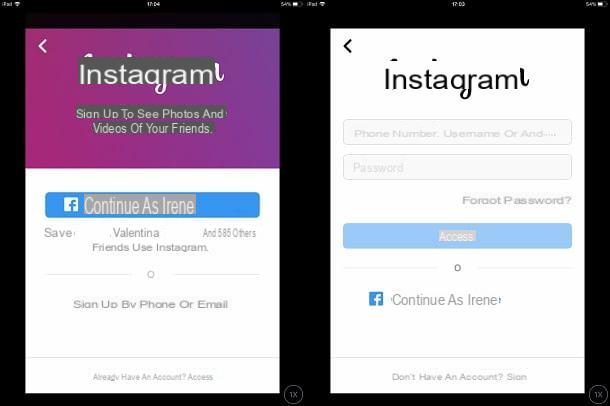
Se você já criou uma conta e deseja saber como acessá-la, use o Instagram no iPad, devo, portanto, explicar como fazer o login na plataforma.
Neste caso, na tela principal do aplicativo pressione o item log in e use o campo de texto que você vê agora na tela para digitar o seu username e a tua senha, finalmente pressionando o botão log in.
Se você criou sua conta via Facebook, para fazer login você deve tocar no texto Continue como, seguido de seu nome e sobrenome no Facebook: neste último caso, o login é realizado automaticamente.
Como usar o Instagram iPad
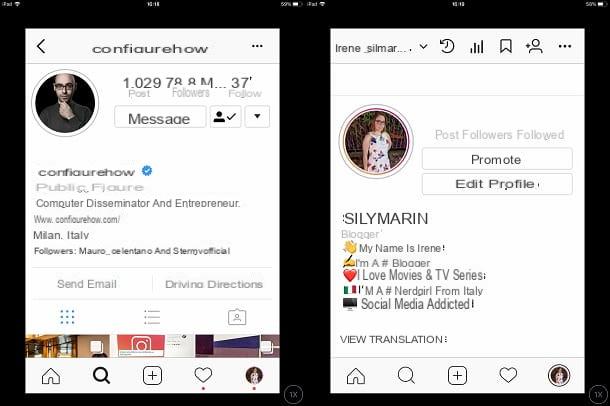
Como indiquei nas linhas anteriores, o aplicativo Instagram não está otimizado para uso no iPad, conseqüentemente você pode notar algumas diferenças do ponto de vista estético. O aplicativo, na verdade, não é em tela cheia e você pode ajustar sua exibição pressionando o botão 1X, localizado no canto inferior direito para ajustar o zoom. Para retornar à visualização tradicional, toque no botão 2X.
Quanto à funcionalidade de Instagram, o aplicativo não tem diferenças da versão do iPhone: por meio do botão com o símbolo da casa você pode ver todas as imagens enviadas pelas pessoas que você escolheu seguir, pressionando o botão com o símbolo de lupa você pode ver a seção explorar, enquanto toca no campo de texto Pesquisa, localizado na parte superior, você pode pesquisar o perfil de uma pessoa. Você encontrou uma pessoa que lhe interessa e deseja segui-la? Pressione o botão Seguir na seção de seu perfil.
Através do campo de texto Pesquisa você também pode pesquisar por hashtag, para visualizar todo o conteúdo publicado. Se você estiver interessado no conteúdo de uma hashtag específica, pressione o botão Seguir para começar a seguir seu conteúdo.
Você pode usar o aplicativo de Instagram no seu iPad para fazer upload de fotos e vídeos para o seu perfil ou histórias: no primeiro caso, pressione o botão com o símbolo (+) para ver as seções na tela Biblioteca, foto e Vídeo. Você pode então escolher se deseja fazer upload de uma imagem da memória do dispositivo, tirar uma foto ou gravar um vídeo no local. Para publicar uma imagem em sua história, primeiro pressione o botão com o símbolo de um homenzinho e então emsua foto de perfil.
O botão com o símbolo de coração, por outro lado, permite que você visualize o conteúdo que outros usuários “curtiram” e veja notificações relacionadas às pessoas que interagem com você.
Finalmente, por meio da seção do seu perfil (aquele com o símbolo de um homenzinho) você pode pressionar o item Editar Perfil, para personalizar todas as informações relacionadas à sua conta a qualquer momento: por exemplo, você pode alterar a sua nome, o seu nome de usuário, sua email address, sua número de telefone, o sexo e você também pode definir um biografia, digitando-o no campo de texto relativo.
Como usar o Instagram no iPad a partir do navegador
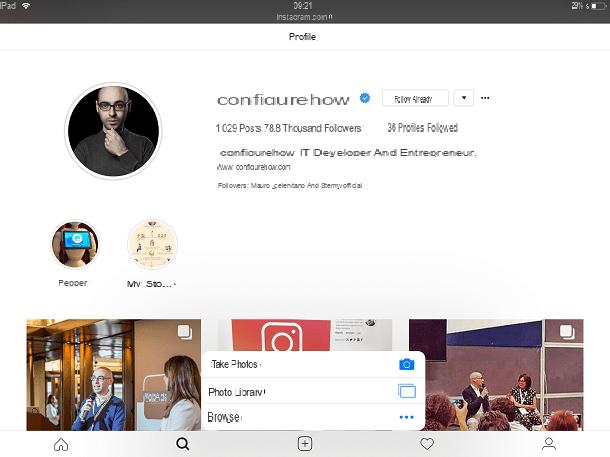
Como alternativa ao aplicativo Instagram, é possível utilizar a maioria das funções da rede social conectando-se ao site por meio de um navegador.
Para fazer isso, inicie o navegador que você costuma usar para navegar na Internet (por exemplo Safári) clicando em seu ícone localizado na tela inicial do seu dispositivo e, em seguida, digite, na barra de endereço, www.instagram.com, pressionando a tecla Pesquisa do teclado para confirmar a vontade de se conectar ao site.
Na tela inicial, pressiona o item log in para entrar com os dados da sua conta e pressione o botão Continue com o Facebook, caso você queira fazer o login através de sua conta do Facebook. Como alternativa, digite seus dados de login nos campos de texto número de telefone, nome de usuário ou email, senha e então pressione log in. Escolha agora se deseja salvar suas informações de login pressionando o botão Salve as informações ou se deseja pular esta operação pressionando o botão Agora não.
Uma vez conectado ao Instagram, você pode usá-lo no que diz respeito aos seus recursos principais. Na verdade, você pode ver as fotos e vídeos das pessoas que segue, usando o botão com o símbolo da casa e veja o conteúdo da seção explorar (símbolo de lupa) Usando o botão com o símbolo do homenzinho você pode ver a seção relacionada ao seu perfil, mesmo que não seja possível adicionar novas histórias às existentes. Em vez disso, pressionando o botão com o símbolo (+) você tem a possibilidade de fazer upload de elementos multimídia para o Instagram, via iPad: pressione o botão em questão para ver as palavras Tirar uma foto, biblioteca de fotos e Massa folhada, que respectivamente, permitem que você tire uma foto ou grave um vídeo no local, carregue uma foto da galeria multimídia do seu dispositivo ou carregue um elemento multimídia de outros caminhos, como de iCloud unidade.
Se desejar, usando o navegador Safári, você pode adicionar um link rápido para a tela principal por meio de um ícone que se refere ao Instagram: para fazer isso, pressione o botão com o símbolo de compartilhamento (um quadrado com uma seta para cima) e, em seguida, role o menu suspenso na tela para localizar e tocar no texto Adicionar à casa (símbolo [+]) e, em seguida, confirme a operação pressionando Adicionar.
Para obter mais informações sobre o Instagram e todos os recursos mencionados, recomendo a leitura do meu guia dedicado. Se, por outro lado, você precisa saber mais sobre um recurso específico, sugiro que consulte a seção dedicada ao Instagram, ou use o mecanismo de busca, presente no canto superior direito de configurehow.com, para localizar o tutorial de resolução de problema encontrado por você.
Como usar o Instagram iPad